CubeICEは、株式会社キューブ・ソフトが開発・提供している圧縮・解凍ユーティリティソフトです。さまざまなフォーマットの圧縮・解凍が、簡単に行えます。また最新の高圧縮率の形式にも対応しています。 解凍時の文字化けなどのトラブルも防ぐように開発されました。 フリーソフトながら高性能をもつ、使い勝手のよいツールです。
leeyes 7-zip 使い方 outlook ダウンロード lhaplus インストール不要 onenote 共有 contact form 7 ダウンロード internet explorer ユーティリティ
CubeICE:セットアップを行う
圧縮・解凍ソフト『CubeICE』をパソコンに導入(インストール)するために、初めにセットアップを行います。
サイトにアクセス
圧縮・解凍ソフト『CubeICE』の公式サイトにアクセスします。
画面に書かれている【CubeICE】をクリックします。
※上部にある《無料ダウンロード》からクリックしても同様です。
URL : http://www.cube-soft.jp/
紹介ページに移動
圧縮・解凍ソフト『CubeICE』の紹介ページに移動します。【無料ダウンロード】をクリックして保存します。
※ここではデスクトップに保存します。
CubeICE:インストールを行う
圧縮・解凍ソフト『CubeICE』をパソコンにインストールします。
1. デスクトップに保存した実行ファイル【cubeice-0.7.0b】をクリックします。
2. インストールを行う前に確認のため、ダイアログが表示されますので、【実行】をクリックします。
3. お使いのPCの環境によって、ユーザーアカウント制御のダイアログが表示されますので、【続行】をクリックします。
4. セットアップウィザードが開始されます。【次へ】をクリックします。
5. 使用許諾契約書の同意をします。【同意する】を選択し【次へ】をクリックします。
6. インストールするフォルダを選択します。指定がなければ、そのまま【次へ】をクリックします。
7. スタートメニューにおくフォルダを作成します。指定がなければ、そのまま【次へ】をクリックします。
※スタートメニューにおくフォルダを作成しない場合は、下に位置する《プログラムグループを作成しない》にチェックを入れます。
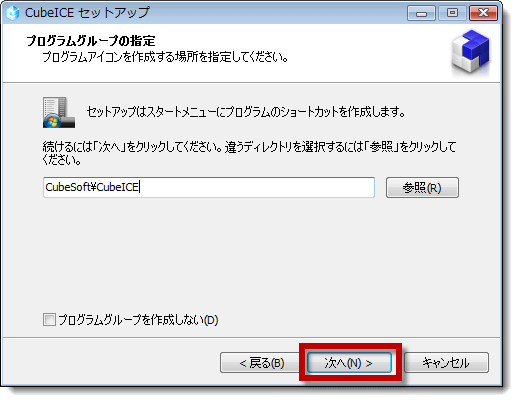
9. インストールの準備が完了したので、【インストール】をクリックします。
10. インストールが正常に完了すると、【Cube ICE セットアップウィザードの完了】と表示されます。 【完了】をクリックしてウィザードを閉じてください。
CubeICE:まとめ
圧縮・解凍ソフト『CubeICE』をが正常にパソコンにインストールされたら、はじめにダウンロードした実行ファイル【cubeice-0.7.0b】は削除しても構いません。
もし使用中にエラーが発生したら、実行ログを添付してサポートに連絡しましょう。詳しくはこちら。
<その他の製品>
- CubePDF
- CubePDF Utility
- CubePDF Page
- CubePDF Image Picker
- CubePDF Clip
- CubePDF Viewer
- CubeNote
- CubeRSS Reader
- CubeWidget
- CubeLab
提供元:https://www.cube-soft.jp/
サポート:https://www.cube-soft.jp/contact.php
レビュー:https://www.cube-soft.jp/cubeice/


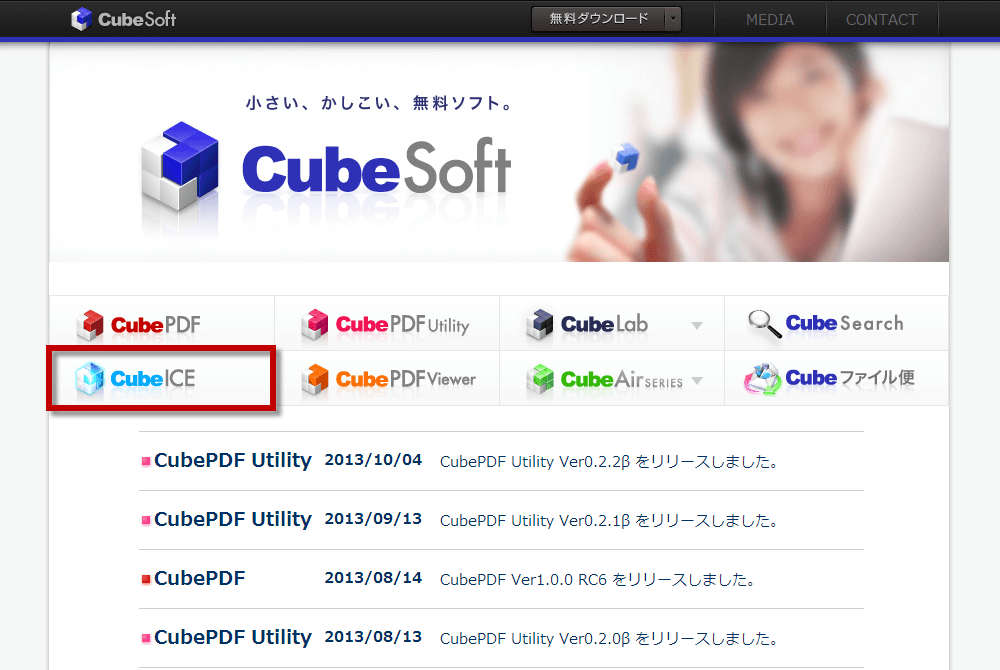
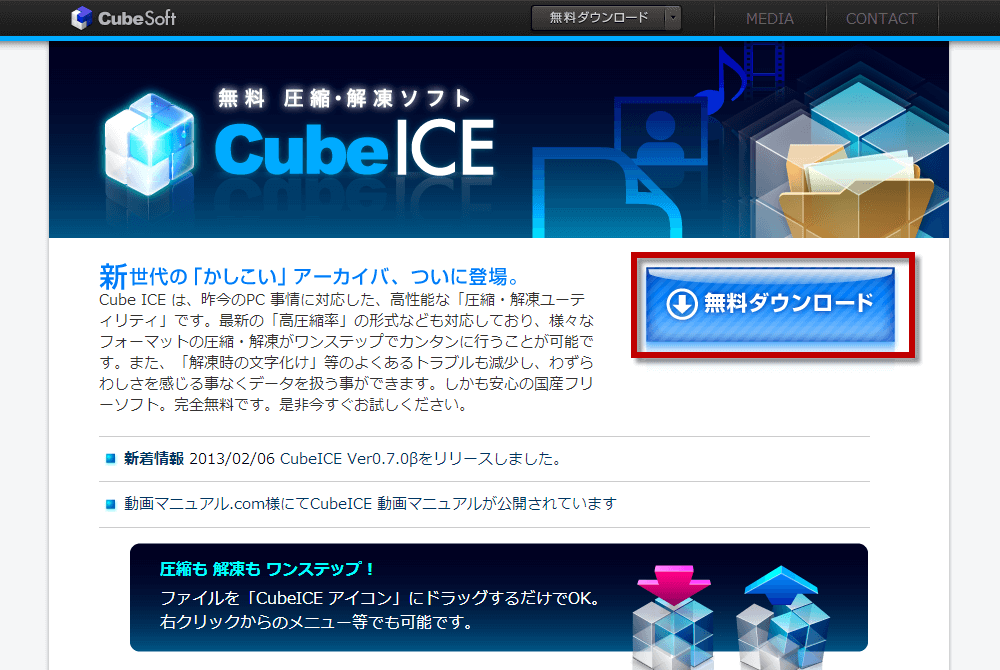
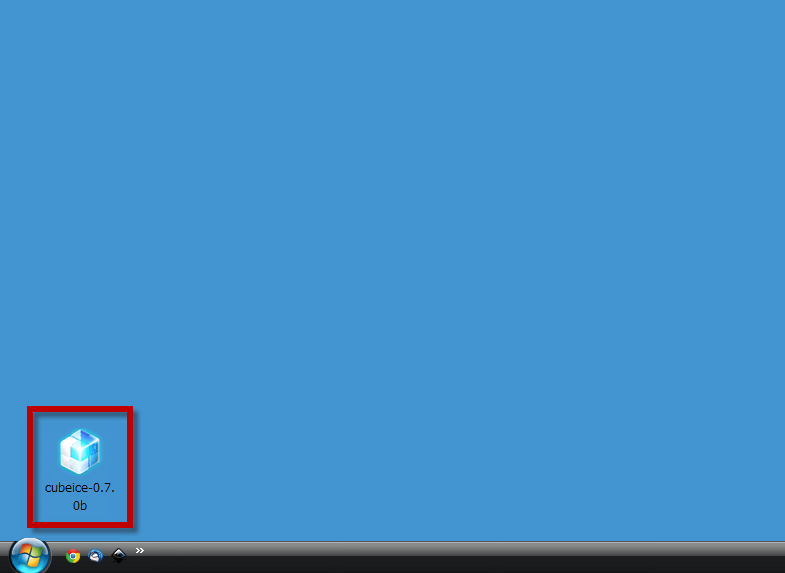

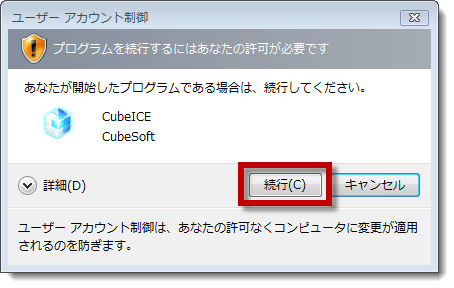
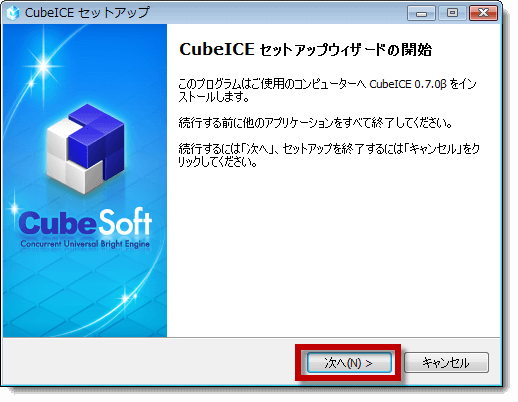
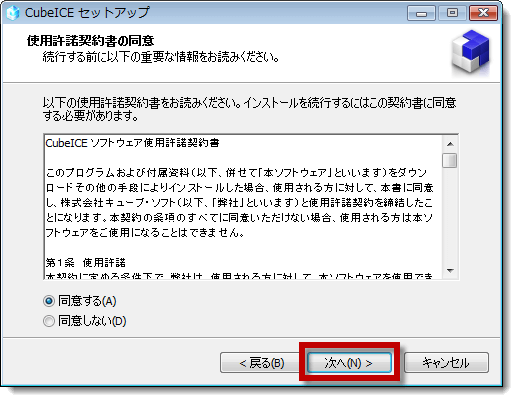
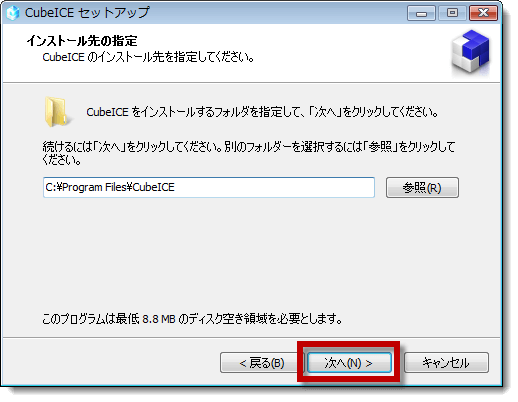
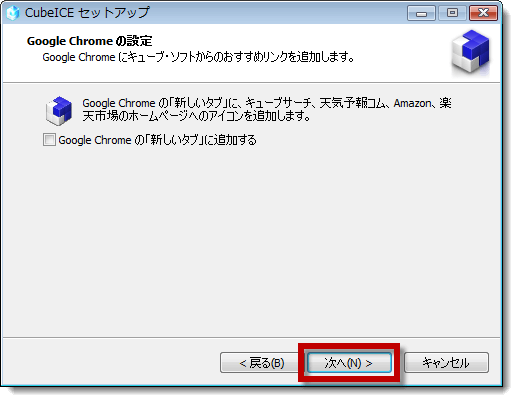

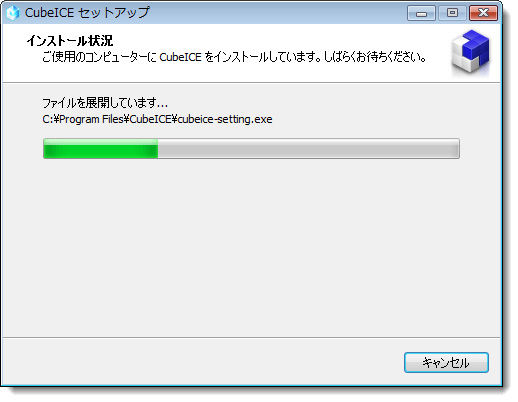
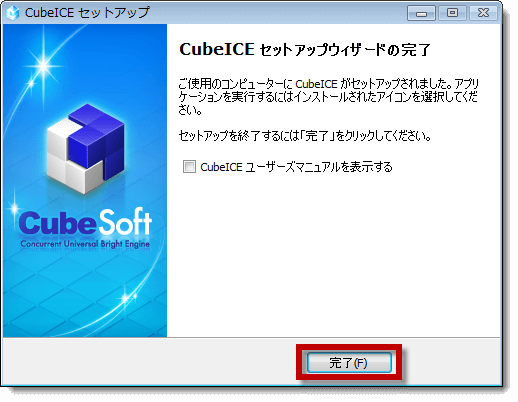
-3.jpg)
